

发布时间:2022-05-24 13: 39: 45
苹果电脑用户在卸载App时经常会遇到以下问题,Macbook删除软件显示已打开,Mac卸载软件显示部分扩展正在使用中,主因是没有退出应用或没有正确、彻底卸载程序文件。小编汇总了一些常规的操作方法,帮助大家告别程序卸载疑难问题。
安装的软件想要卸载时系统提示软件已打开怎么办?出现这种问题可能存在多种状况,小编下面来为大家分项解答。
1)如何确认程序正在使用中?可以查看Dock图标栏中的软件下面是否有一个小圆点,如有则代表应用还在后台运行,右键点击“退出”后即可删除软件。
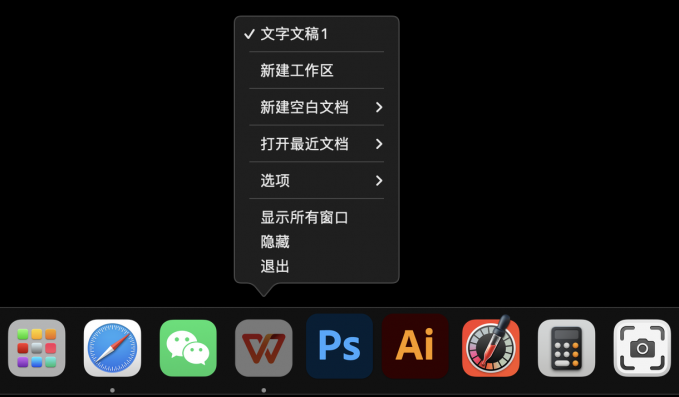
2)如果程序还是无法退出,这时可以通过“Option+Command +Esc” 组合件键,或点击Mac屏幕左上角“ ”图标选择“强制退出”。
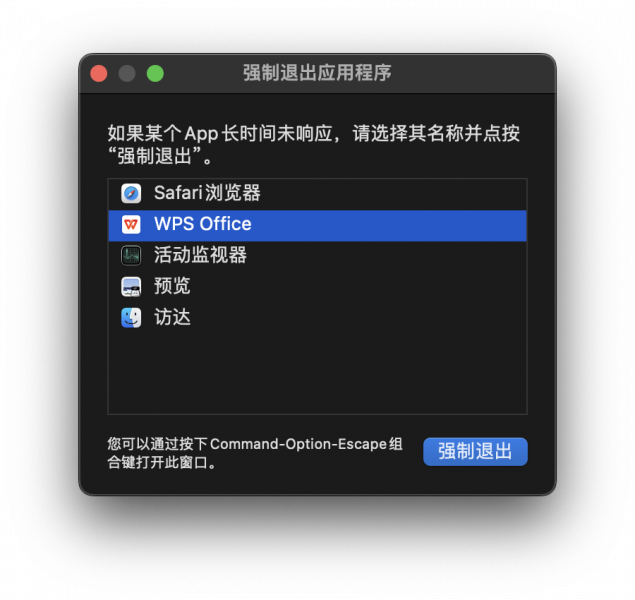
3)也可以按F5键进入启动台查看“活动监视器”,点选运行中的程序,点击窗口上方的“x”符号即可“强制退出”应用。
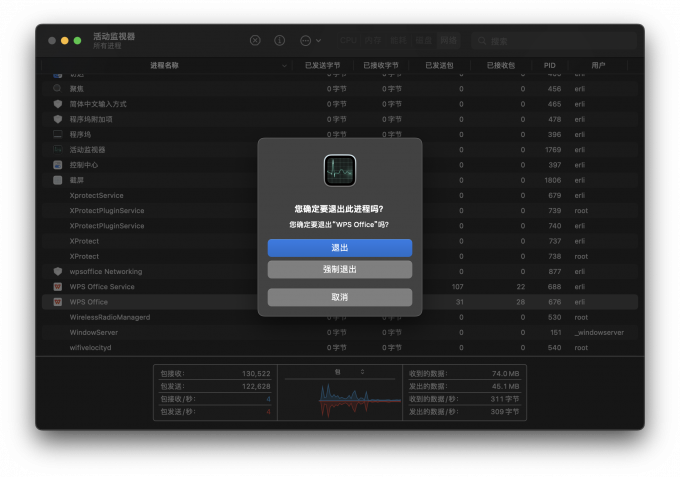
如果删除软件出现程序无法退出的状况,通常还可以选择第三方软件来卸载程序。对比Mac系统卸载方式,使用CleanMyMac X卸载移除软件更加便捷、可靠。
这里以经过苹果官方安全认证的软件CleanMyMac X为例,来看下它的“卸载器”、“移除恶意软件”等功能模块,如何应对用用卸载。
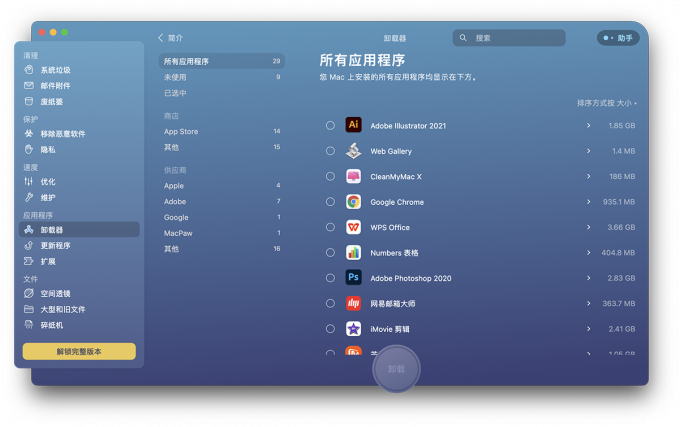
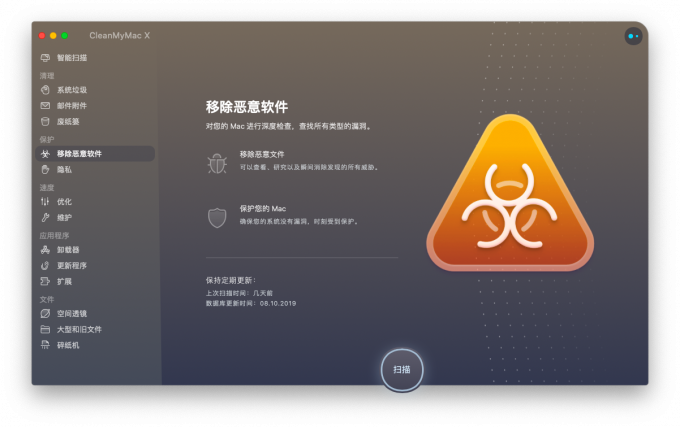
CleanMyMac X的软件卸载功能,很好地解决了如何正确移除应用程序和关联文件残留的问题,而对于系统扩展、插件等其它冗余文件,则需要借助其另外一项功能。
Mac卸载软件显示部分扩展正在使用中,这时可以通过CleanMyMac X的“应用程序-扩展”模块,便捷安全地移除扩展及其关联项目,还可根据使用需求禁用部分扩展功能。
1)进入软件“应用程序-扩展”模块,点击软件界面下端“查看扩展”按钮,界面会显示Mac系统内的各类插件和拓展、小部件等相关项目。

2)在“查看扩展”界面用户可以根据使用需求自行决定清理项目,点选拓展图标的“○”,再点击界面下端“移除”按钮,即可完成拓展项目的清理。
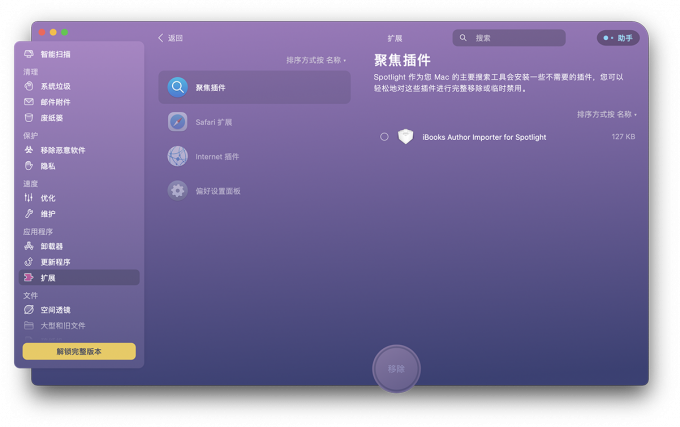
小编以上的分享,帮大家解析了如何应对macbook删除软件显示已打开,mac卸载软件显示部分扩展正在使用中的问题。下次再和它们狭路相逢稳住别慌,除了系统方法外还有CleanMyMac X“卸载器”、“移除恶意软件”、“拓展”模块来帮忙,如有兴趣可检索中文官网下载免费试用版。

展开阅读全文
︾